WIN8专业版下如何更改CPU名称?
对于电脑的一些配置,很多用户都不敢随便设置,就怕待会系统崩溃了,不过今天给大家介绍一个有趣的操作,就是任性更改cpu名称,那怎么更改cpu名称呢?有兴趣的用户一起来看看。
推荐:免激活WIN8专业版下载
第一步、按win+r打开运行窗口,输入regedit打开注册表编辑器,如图所示:
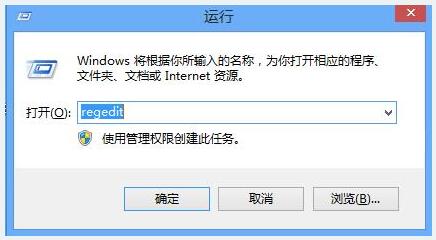
第二步、依次打开:Hkey_LOCAL_MACHINESYSTEMControlSet001EnumACPIGenuineIntel_x86_family_
6_Model_60_-_Intel(R)_pentium(R),将子菜单里面的文件夹,全都右键点击选项权限,如图所示:
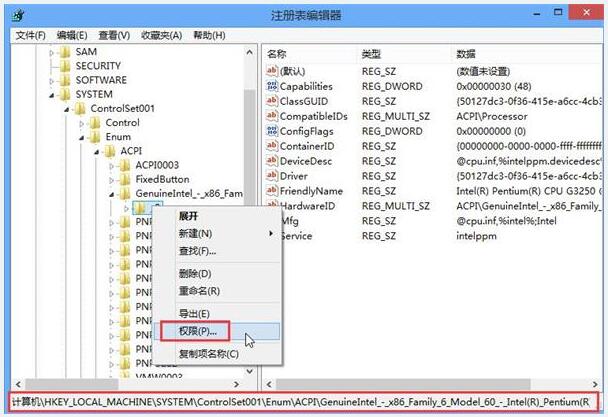
第三步、勾选完全控制,点击确定即可,如图所示:
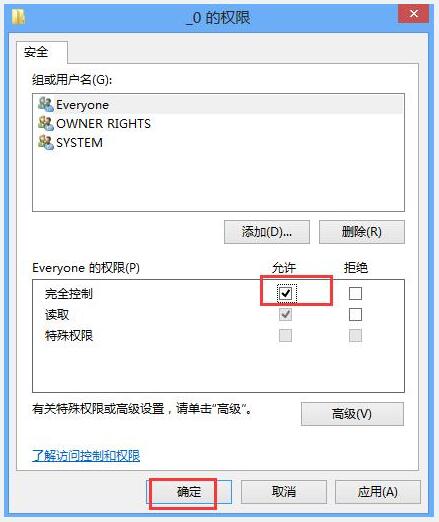
第四步、然后在右侧空白处找到并打开FriendlyName,如图所示:
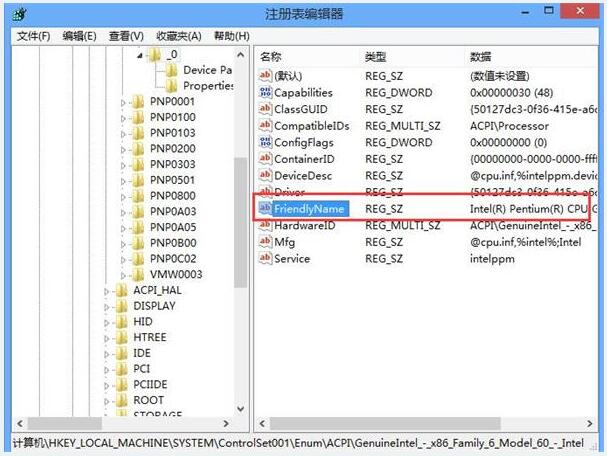
第五步、打开后将数值数据改为想要的名称,点击确定即可,如图所示:
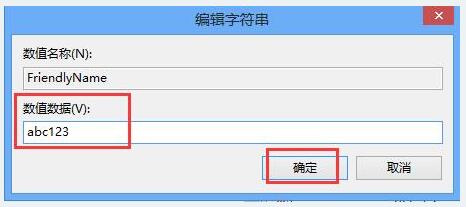
以上就是win8系统中更改cpu名称的操作步骤,有这方面兴趣的用户不妨可以参考文中方法进行操作。









 苏公网安备32032202000432
苏公网安备32032202000432